Hỗ trợ tư vấn
Tư vấn - Giải đáp - Hỗ trợ đặt tài liệu
Mua gói Pro để tải file trên Download.vn và trải nghiệm website không quảng cáo
Tìm hiểu thêm » Hỗ trợ qua ZaloĐược phát triển với những tính năng vô cùng tiện ích, đặc biệt phù với giới công chức, môi trường văn phòng, Skype đã dần chiếm lấy thị phần cũng như tình cảm của người dùng từ những phần mềm chat khác (đặc biệt là Yahoo). Một điều nữa khiến Skype được ưa chuộng và trở nên phổ biến, đó là tính tương thích cao
Từ máy tính bàn, laptop, cho tới smartphone, hay ipad đều có thể sử dụng Skype một cách hoàn hảo. Tuy có tính tương thích và phổ biến cao như vậy, nhưng chưa chắc tất cả người dùng đều biết hết, sử dụng hết các tính năng của OTT này. Nếu chưa đăng ký Skype, các bạn có thể vào đây để xem cách thực hiện nhé!
Việc vừa chat vừa chèn thêm những biểu tượng vui, những emotions đầy cảm xúc đã trở thành thói quen của người dùng, và vô tình trở thành một phần, một đặc trưng riêng của mỗi phần mềm chat khác nhau. Chúng đặc biệt tới nỗi được phát triển thành thương hiệu, thậm chí chỉ cần nhìn vào emotions đó, cũng đủ biết người gửi đang dùng phần mềm nào, Skype cũng vậy. Tuy nhiên, trong bảng biểu tượng của Skype mới chỉ có một phần nhỏ của những emotions này, còn rất nhiều những hình khác, vui nhộn, ngộ nghĩnh và thú vị hơn mà người dùng không thể biết tới. Hãy vào đây để tham khảo thêm nhé!
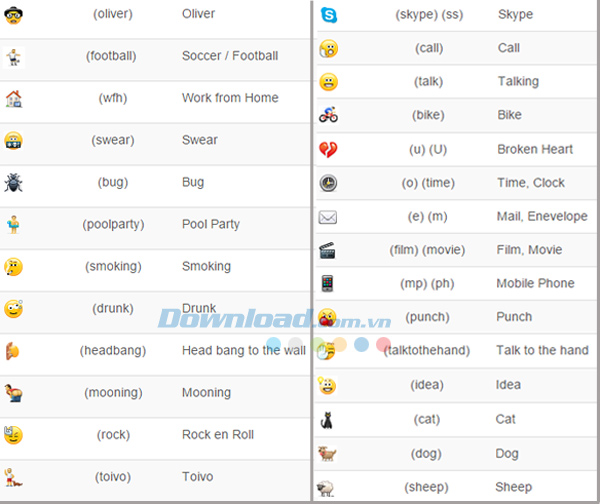
Chỉ cần gõ những ký tự này vào ô chat, chúng sẽ hiện thành những emotions cực ngộ
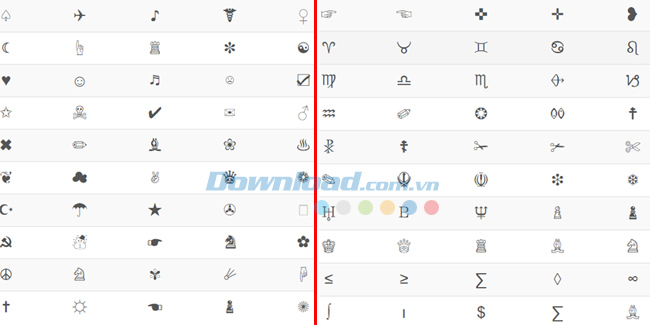
Copy + paste những icon này vào ô chat để gửi cho người cùng nói chuyện
Nếu cảm thấy font chữ đang sử dụng của Skype nhàm chán và cứng nhắc quá, hoặc kích thước chữ quá to, quá nhỏ, khiến bạn khó chịu và không muốn dùng nữa? Tại sao không thử thay đổi chúng đi? Bỏ font Tahoma mặc định thành một font chữ bất kỳ, thay đổi kích cỡ chữ (mặc định là 8) thành cỡ to hơn, thậm chí là dùng chữ bôi đậm, in nghiêng... đều được cả!
Từ giao diện chính của Skype, các bạn vào thẻ Tools, chọn Options.
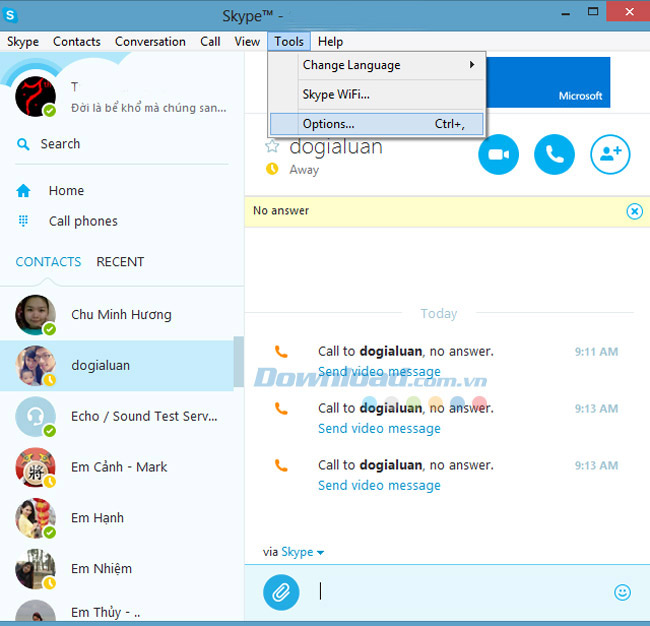
Trong giao diện Options, các bạn tìm tới mục IM & SMS bên tay trái và chọn IM appearance, sau đó nhấp vào Change font.
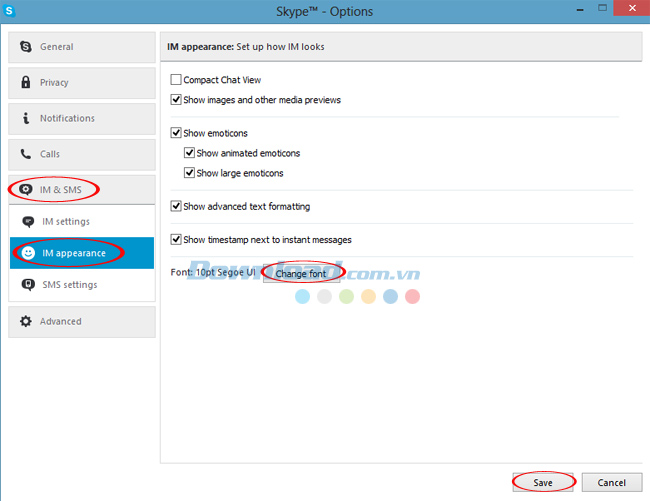
Cửa sổ Font sẽ xuất hiện và cho phép các bạn chọn bất kỳ font chữ, định dạng hay size nào mà bạn muốn, chỉ cần click vào đó để chọn, sau đó nhấp vào OK bên dưới để hoàn tất.
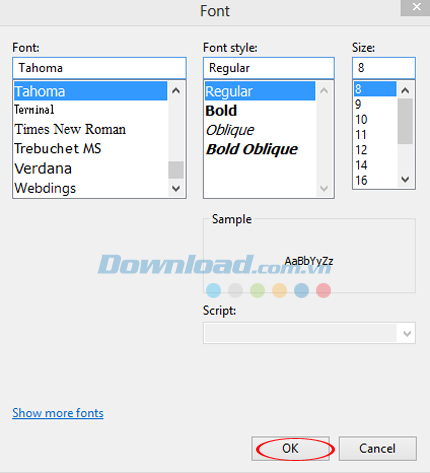
Thay vì phải vào trong danh sách bạn bè, click vào chi tiết thông tin cá nhân của họ, rồi copy hoặc thậm chí là ghi lại ra đâu đó rồi gửi cho người cần, thì với Skype, người dùng có một cách chia sẻ thông tin liên lạc cực nhanh chóng thuận lợi, chỉ cần ấn, giữ, sau đó kéo + thả tên của người cần chia sẻ liên lạc vào trong ô chat, vậy là xong. Đây cũng ưu điểm khiến Skype trở nên phổ biến và tiện dụng hơn rất nhiều so với các phần mềm chat cùng loại khác.
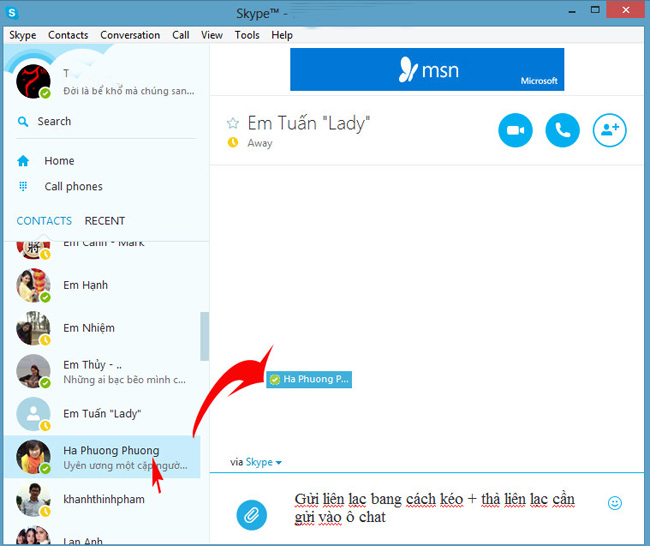
Cũng như trong Yahoo, người dùng Skype có thể tùy ý đổi tên những bạn bè có trong danh sách để thuận tiện trong việc liên lạc và sắp xếp họ thành một nhóm. Nhưng Skype ghi điểm với những gì nó mang lại, đó là chỉ cần một cú click chuột phải vào tên người (group) cần đổi tên, sau đó chọn "Rename..." để đổi tên, quá đơn giản!
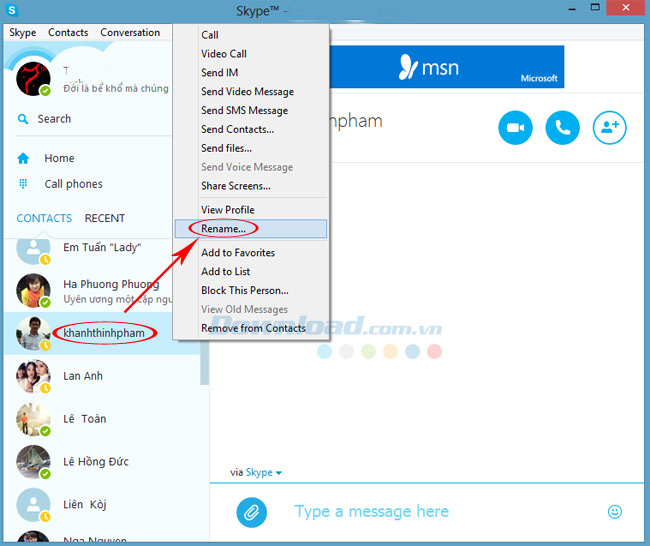
Với Skype, người dùng còn có thể thay đổi nội dung chat với người đang trò chuyện, tuy nhiên không phải tất cả, mà chỉ là những gì được gửi đi sau cùng. Điều này sẽ giúp các bạn chỉnh sửa lại nội dung chat, như: lỗi chính tả, lỗi diễn đạt hoặc thêm, bớt một số thông tin khác vào trong đoạn hội thoại với bạn bè.
Cách làm thì cực kỳ đơn giản. Sau khi các bạn gửi đi tin nhắn cuối cùng, nếu muốn chỉnh sửa lại nội dung cho đoạn chat vừa gửi đó, chỉ cần ấn "mũi tên hướng lên trên" trên bàn phím, sau đó gõ lại nội dung mà các bạn muốn vào trong ô chat, và gửi bình thường.
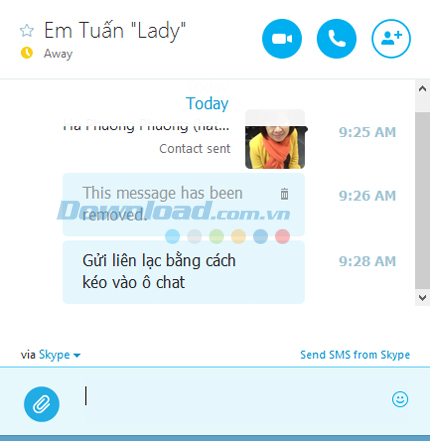
Ví dụ đây là nội dung các bạn cần thay đổi
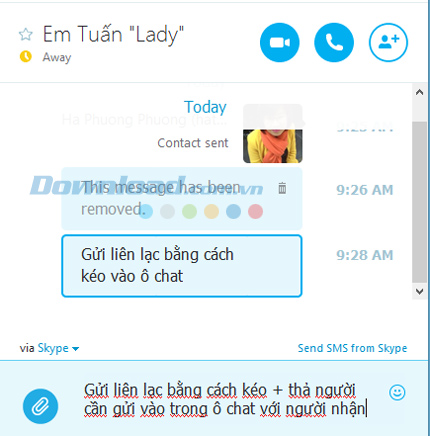
Ấn mũi tên lên trên, nội dung cuối cùng sẽ hiện ra để các bạn sửa
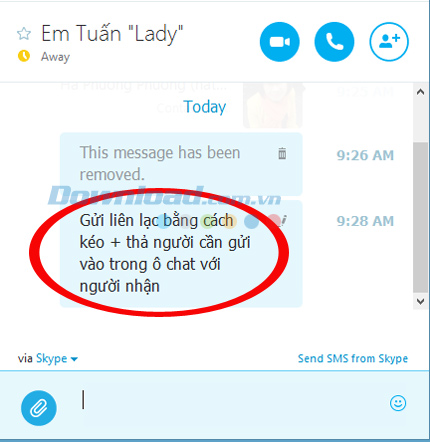
Sửa lại như ý mình rồi gửi bình thường, đoạn chat cũ sẽ được thay thế
Đây là tính năng khá hữu ích khi các bạn phải dùng chung máy tính với người khác. Có những kẻ tò mò xấu tính sẽ hay để ý và đôi khi là mang lại những rắc rối không đáng có. Để tránh điều này, Skype phát triển thêm tính năng giúp người dùng xóa lịch sử chat bằng cách, vào thẻ Tools, chọn Options.
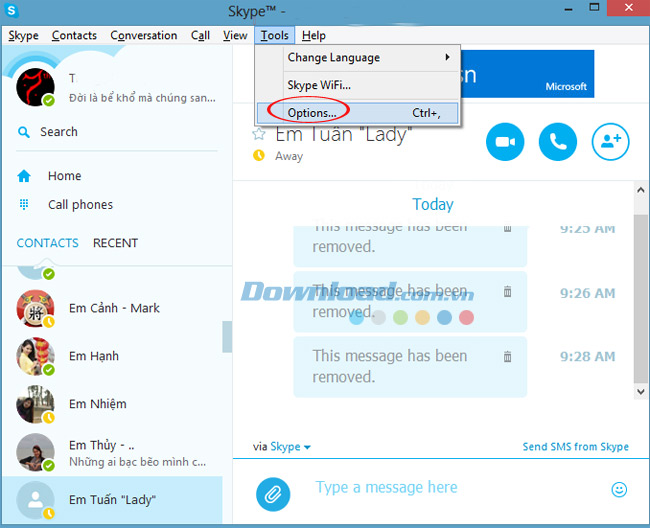
Trong giao diện mở ra, các bạn tìm mục Privacy settings bên tay trái, sau đó tick chọn bên mục Keep history for để xóa đi những gì bạn muốn (có thể lựa chọn nhiều khoảng thời gian khác nhau trong mục "forever"). Chọn xong, ấn vào "Save" ở cuối cùng để lưu lại.
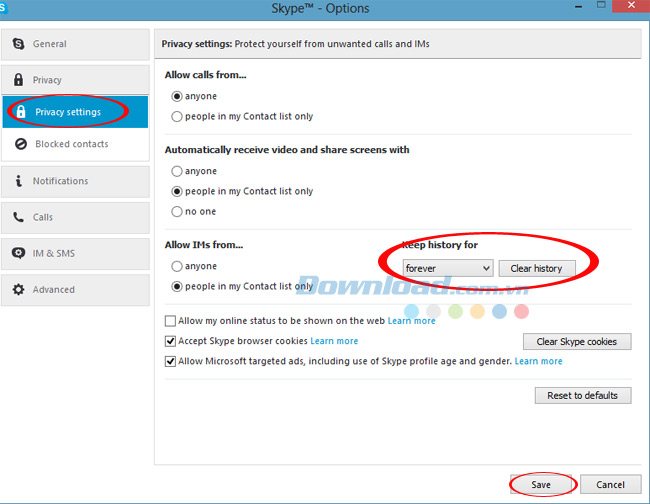
Phần 1 của loạt bài "những điều cần biết về Skype" tạm dừng tại đây. Vẫn còn nhiều tính năng khác của Skype mà Download.vn sẽ hướng dẫn thêm tới các bạn ở những phần sau. Trong khi ấy, các bạn cũng có thể tham khảo thêm các bài Khắc phục lỗi không nhận được tin nhắn trong Group trên Skype, Hướng dẫn ghi âm cuộc gọi thoại trên Skype...
Xem tiếp:
Theo Nghị định 147/2024/ND-CP, bạn cần xác thực tài khoản trước khi sử dụng tính năng này. Chúng tôi sẽ gửi mã xác thực qua SMS hoặc Zalo tới số điện thoại mà bạn nhập dưới đây: